
| Online nápověda aplikace SpaceClaim |

|
Nosník je dlouhý, tenký objekt s konstantním průřezem. Definováním objektů jako nosníků místo jejich modelování ve formě geometrických těles se zjednodušuje model i analýza.
Vytvořte objekty pro definování dráhy nosníku
Pro stejný návrh lze použít jednu nebo více z následujících metod:
Křivky skici: Použijte jakýkoli z nástrojů skici SpaceClaim pro vytvoření přímých nebo zakřivených segmentů a poté jim přiřaďte profily nosníku. Tyto nosníky z křivek skici pak lze modifikovat stejně jako jakékoli křivky z SpaceClaim pomocí nástrojů Move (Přesunout ), Pull (Vytáhnout
), Pull (Vytáhnout ), Select (Vybrat), Scale (Změnit velikost), Bend (Ohnout), Extend (Prodloužit) a Trim (Oříznout). Tato metoda je jednoduchý a snadný způsob, jak vytvořit nosníkové struktury.
), Select (Vybrat), Scale (Změnit velikost), Bend (Ohnout), Extend (Prodloužit) a Trim (Oříznout). Tato metoda je jednoduchý a snadný způsob, jak vytvořit nosníkové struktury.
Hrany tělesa nebo povrchu: Tuto metodu použijte, pokud máte geometrii tělesa, kterou chcete použít jako referenční geometrii pro nosníky. Chcete-li například z nosníků vytvořit jednoduchou pravoúhlou klec, nakreslete obdélník, vtáhněte jej do tělesa a přiřaďte nosníky všem hranám. Změníte-li těleso, potom se nosníky dynamicky aktualizují, aby odpovídaly umístění a délce hran. K vytvoření náročných změn geometrie, které řídí změny struktury nosníků, lze použít jakékoli z modelovacích nástrojů SpaceClaim.
Nosníky jsou například přiřazeny k hranám pravoúhlého dílu zobrazeného níže, a poté jsou hrany ohnuty. Při změně tělesa jsou nosníky automaticky aktualizovány.
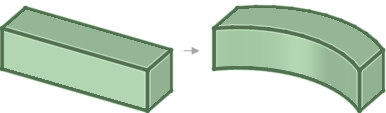
Dva body nebo středové body v modelu: Pro definování přímého segmentu nosníku můžete použít libovolné dva body v modelu. Roviny mohou být použity k vytvoření „etap“ nebo dalších umístění ke kterým nebo z kterých se definují nosníky. Nosník může být vytvořen k průsečíku jakékoli roviny s jakoukoli hranou. Je-li definující rovina přemístěna, všechny související nosníky dynamicky aktualizují svá umístění. Pomocí této metody můžete vytvářet sofistikované věžové příhradové konstrukce a tyto konstrukce budou snadno přizpůsobitelné nepředvídaným změnám návrhu.
V níže uvedeném příkladu byl jeden konec každého diagonálního nosníku vytvořen v průsečíku roviny a tělesa. Nosníky se změní, když se rovina přesune.
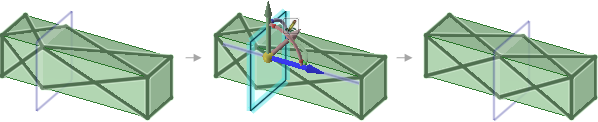
Tento nástroj vám umožní přidat profil do vaší konstrukce.
 | Stejný profil může být referencí pro více než jeden nosník, takže charakteristiky všech nosníků používajících tento profil se změní, pokud profil upravíte. |
Nástroj Create (Vytvořit) je aktivní, když vyberete profil, který je přidán do dokumentu vašeho návrhu. Tento nástroj vám umožní vytvořit dráhu nosníku.
Vyberte hrany nebo body k definování dráhy:
Můžete použít průsečíky a středové body na hranách a dalších nosnících. Klepněte na malé trojúhelníky na koncových bodech a ve středu, když držíte ukazatel myši nad hranou nebo nosníkem.
Viz Vytvoření nosníku.
Ve stromové struktuře je pro nosníky vytvořena složka Nosníky a pro profily je vytvořena složka Profily nosníků:
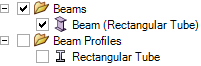
Název profilu se zobrazí v závorkách za názvem nosníku ve stromové struktuře.
Pokud jste již modelovali nosník, můžete jej převést na objekt nosníku. Viz Vyjmutí nosníku z tělesa.
Pokud odešlete návrh s nosníky do aplikace ANSYS, je pro každý objekt nosníku odesláno následující:
Profil a dráha
a dráha
Vlastnosti nosníku
Vlastnosti profilu
Vlastnosti materiálu
Do dokumentu vašeho návrhu můžete importovat skupiny z profilu nosníku, což je zpřístupní pro změny v rámci ANSYS. Skupiny jsou pojmenovány na základě názvu profilu jako <profile name>_<group name>.
jsou pojmenovány na základě názvu profilu jako <profile name>_<group name>.
Nosníky mohou sdílet topologii s plochami, když:
Koncový bod nosníku leží na ploše.
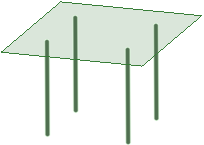
Dráha nosníku leží v ploše.
Nosník protíná plochu v bodě.
Nosníky a plochy musí být ve stejné součásti, tato součást musí být nastavena na sdílení a možnost smíšeného importu v aplikaci Workbench musí být nastavena na čáry a plochy. Viz Sdílená topologie v aplikaci ANSYS ohledně dalších informaci o sdílené topologii.
Následující tabulka uvádí, jak nosníky, čáry skici a hrany vypadají, když jsou zvýrazněné a vybrané:
|
Zvýrazněný |
Vybraný |
Vybraný a zvýrazněný |
|
|
Nosník |
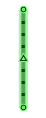
|
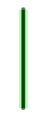
|
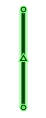
|
|
Skica |
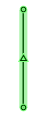
|
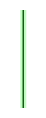
|
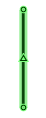
|
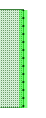
|
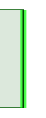
|
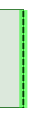
|
© Copyright 2015 SpaceClaim Corporation. Všechna práva vyhrazena.